めんどくさい環境構築作業を「できるだけ簡潔なコマンド」を選んで記載しています。
後々増やしていく予定です。
aptコマンドで入れるもの
最初に
apt updateを実行して最新版にしてく。
sudo apt updategit
sudo apt install gitvim
ただのvimよりクリップボードが扱えたりする、vim-gtkのほうがおすすめ
sudo apt install vim-gtkApache2
sudo apt install apache2終わったらhttp://localhost/へ飛んで動作確認
ちなみに設定ファイルは、「/etc/apache2/apache2.conf」
gccやg++
sudo apt install build-essentialnodejs
sudo apt install nodejspython, pip
pipはpythonのパッケージ管理ツール。後々絶対使うのでいれておくべき。
python
sudo apt install python python-pippython3
sudo apt install python3 python3-pippython3を使うときにpython, pipと間違えぬよう。
python3 --version
pip3 --versionMozc (google日本語入力)
US配列を使う場合にはこのような設定が必要。
sudo apt install ibus-mozc mozc-utils-gui #google日本語入力と、その設定ツール
reboot #日本語入力を適用するため再起動が完了したら、画面一番右上のステータスバーから、設定アプリを開き
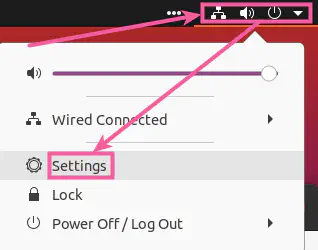
「地域と言語」の設定でこのような並び順にする
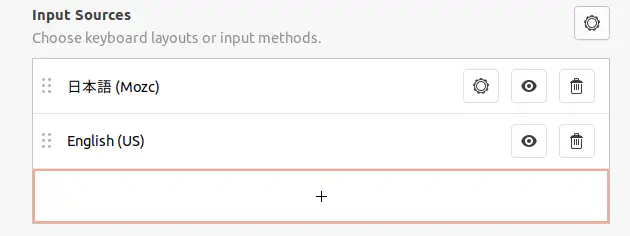
次に以下のコマンドから入力の設定を開き、
/usr/lib/mozc/mozc_tool --mode=config_dialog「編集」
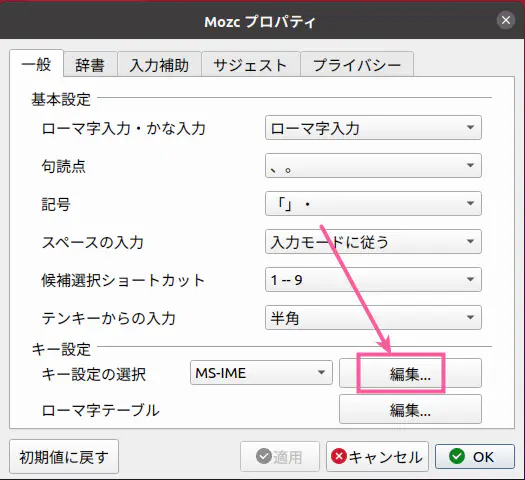
枠内を追加することでCtrl + Spaceで「英語⇔日本語」の切り替えができるようになる。
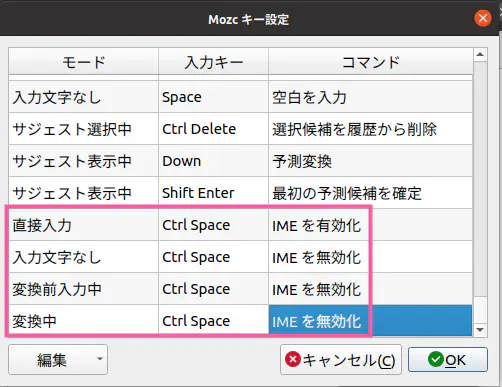
aptを使わないアプリ
Chromium
google chromeのオープンソース版。アイコン以外全く一緒。
snapからだと一発でいけるのでこの方がおすすめ
sudo snap install chromiumVisual Studio Code
vscodeのdebファイルを公式ホームページからダウンロードする。
ダウンロードしたフォルダに移動し、インストールする
cd Downloads
sudo dpkg -i code_*_amd64.debRuby
https://github.com/rbenv/rbenv-installer#rbenv-installerの通り、rubyのバージョン管理ツールであるrbenvをインストールしていく。
echo 'export PATH="$HOME/.rbenv/bin:$HOME/.rbenv/shims:$PATH"' >> ~/.bashrc #デフォルトのrubyを.rbenv/binに変更
source ~/.bashrc #カレントターミナルですぐに変更を適用
wget -q https://github.com/rbenv/rbenv-installer/raw/master/bin/rbenv-installer -O- | bashbuild-essential(Cコンパイラ)とopenssl-dev, zlib1g-devを導入する。
sudo apt install build-essential
sudo apt install openssl-dev zlib1g-dev redis-server成功したらあとはバージョンを指定してインストールできる。
rbenv install 2.7.1rbenv globalでシステム全体に指定したrubyバージョンを適用する
rbenv global 2.7.1
ruby -v #ruby 2.7.1p83 (2020-03-31 revision a0c7c23c9c) [x86_64-linux]